
发布时间:2025-01-26 10: 00: 00
品牌型号:HP Laptop 15
软件版本:ABBYY FineReader PDF 15
系统:Windows 10
ABBYY Finereader 是一款专业的OCR文字识别软件,可以快速准确的扫描各种文档上的文字,但对于初次接触这款软件的小伙伴来说,可能还不太了解ABBYY的具体用法。别担心,今天将为大家介绍ABBYY怎么识别图片上的文字,ABBYY怎么拆分Word分段的操作步骤。
一、ABBYY怎么识别图片上的文字
下面我们来说一下ABBYY识别图片上文字的方法步骤。
1、首先打开ABBYY软件,点击界面中的【在OCR编辑器中打开】选项,打开需要进行识别的图片。
2、打开之后,进入OCR编辑界面,ABBYY会自动根据我们导入的图片进行内容识别,并呈现在界面的右侧栏中。

3、识别之后,我们可以看到界面中有一些蓝色的标记,这是因为ABBYY会根据识别出的可能存在的错误或不确定性的内容进行标记,提示我们这些地方需要仔细校对。一般出现这种情况,多是由于图片质量较差或字体模糊导致。

4、内容校对完成后,我们可以根据需要,通过菜单栏中的字体设置、格式工具、对齐方式等按钮,对识别出来的文字内容进行文本编辑和格式调整。

5、如果想要快速查找某些特定的内容,可以点击【查找】按钮,在弹出来的查找对话框中,输入需要查找的内容,根据需要勾选相关选项,然后点击【查找下一个】,ABBYY就会根据我们设置的条件在文档中查找相关的内容。

6、各项操作设置完成之后,再点击【文件】-【另存为】按钮,将识别出来的文字内容保存为Word文档,再输入文件名称,指定保存位置即可。
二、ABBYY怎么拆分Word分段
1、ABBYY主打的是对PDF进行编辑,我们在进行拆分之前先要将word文档转换为PDF文档,然后再对内容进行分段处理。
2、点击界面中的【打开PDF文档】按钮,将刚才转换后的文档导入至软件中,我们可以在PDF文档编辑界面的左侧看到关于这些页面的缩略图,通过工具栏上的按钮,我们可以进行添加、删减、旋转、替换、修剪页面等多个操作。

3、点击工具栏中的【文件】,在下拉列表中找到【拆分文档】选项,在弹出的拆分文档面板中,可以根据文件大小、页数、书签(仅限第一级)等,对这些页面内容进行拆分操作。

4、在这里选择的是按页数,也就是设置每多少页为一个新的文档,根据需要在面板上输入页数、文件名称、保存位置后,点击【拆分】选项,ABBYY就会根据我们的设置进行分段。

5、最后再通过界面中的【转换为Microsoft Word 】选项,将拆分的PDF文档批量转换为Word文档形式进行保存。

关于ABBYY怎么识别图片上的文字,ABBYY怎么拆分Word分段的内容今天就先给大家介绍到这里,通过上述内容介绍,相信大家对ABBYY Finereader的使用步骤有了初步的了解,如果在使用ABBYY Finereader操作过程中,有任何不懂的问题,都可以访问ABBYY Finereader中文网站进行咨询。
作者:EON
展开阅读全文
︾
读者也喜欢这些内容:

ABBYY如何识别化学公式 ABBYY怎么识别复杂文档
ABBYY FineReader的OCR识别功能非常好用,可以高精度识别各种格式的文本,如果大家在工作中经常要处理复杂的文档或者化学公式,就可以通过它来搞定。那么ABBYY如何识别化学公式,ABBYY怎么识别复杂文档呢?本期我们就给大家介绍一下相关的内容。...
阅读全文 >
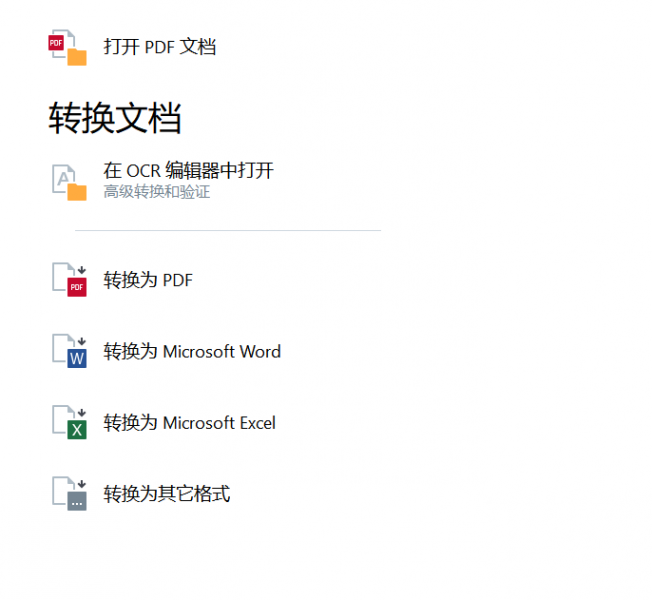
ABBYY如何批量转换PDF ABBYY怎么优化批量处理
在分享资料时,为了保护文件内容不被随意更改,我们通常会将Word文件转换为PDF格式,虽然这样能确保文件的安全性,但面对大量文件需要转换时,难免会让人感到困扰。在这里为大家推荐一款好用的转换软件——ABBYY FineReader,今天这篇文章就为大家分享一下ABBYY如何批量转换PDF, ABBYY怎么优化批量处理的相关内容。...
阅读全文 >

ABBYY如何处理流式文档 ABBYY如何实现文档分类
现如今,如何高效处理各类文档已成为职场人士提升工作效率的重要环节,ABBYY FineReader作为一款强大的文档处理软件,不仅能实现精准的文字识别,还能对不同类型文档进行优化处理与智能分类。接下来我们就来看看ABBYY如何处理流式文档,ABBYY如何实现文档分类的相关介绍。...
阅读全文 >

ABBYY如何使用 ABBYY支持哪些输出格式
ABBYY FineReader是一款非常优秀的PDF转换工具,不仅支持超百余种语言的文字识别,还能将扫描件、PDF或图片内容快速提取并转换为可编辑的格式,对我们的学习、工作非常有帮助。接下来本文将详细为大家介绍ABBYY如何使用, ABBYY支持哪些输出格式的相关内容,助力大家快速上手ABBYY FineReader文字识别软件。...
阅读全文 >